如何为您的 Magento 商店配置 FedEx 集成
已发表: 2018-02-28目录
联邦快递的服务
FedEx 是世界上最大的航运服务公司之一,提供具有多个优先级别的空运、货运和陆运服务。 本指南将引导您了解如何将 FedEx 集成到您的 Magento 商店。
Magento 中的 FedEx 集成
第 1 步:开设 FedEx 帐户并获取您的凭据
1. 进入 FedEx 登录页面,点击立即注册。
完成注册 FedEx 并开设企业账户的步骤。 输入您的联系信息、同意条款并提供您的信用卡号码后,您将收到您的 FedEx 帐号
2. 在 FedEx 网络服务页面上。 完成具有内部应用程序的公司的步骤:
- 阅读文档。
- 接收您的测试凭证并测试集成。
- 完成认证过程。
- 收到您的生产凭证,然后开始生产。
确保记下您的凭据,以便您可以根据需要在 Magento 配置中参考它们。
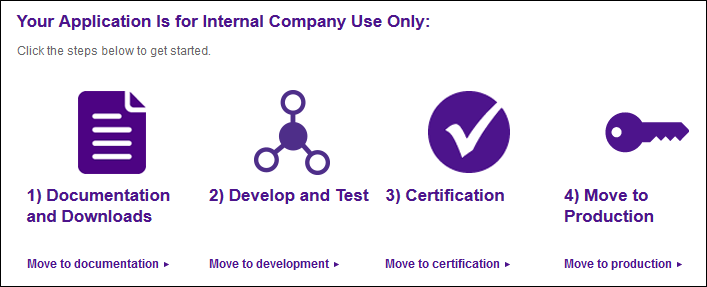
第 2 步:为您的商店启用 FedEx
1. 在管理员菜单上,选择系统>配置。 然后在左侧面板的Sales下,选择Shipping Methods 。
2. 单击展开FedEx部分,然后执行以下操作:
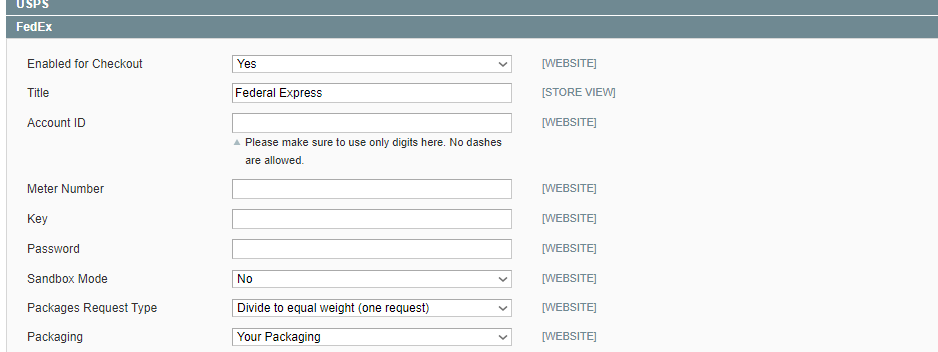
一个。 要激活 FedEx 运输方式,请将“为结账启用”设置为“是”。
湾。 输入适当的标题以在结帐时识别此运输方式。
C。 从您的 FedEx 帐户输入以下信息:
- 帐户ID
- 米数
- 钥匙
- 密码
d。 如果您已设置 FedEx 沙箱并希望在测试环境中工作,请将沙箱模式设置为“是”
当您准备好将 FedEx 作为一种运输方式提供给您的客户时,请记住将沙盒模式设置为“否”。
第 3 步:为您的商店配置 FedEx
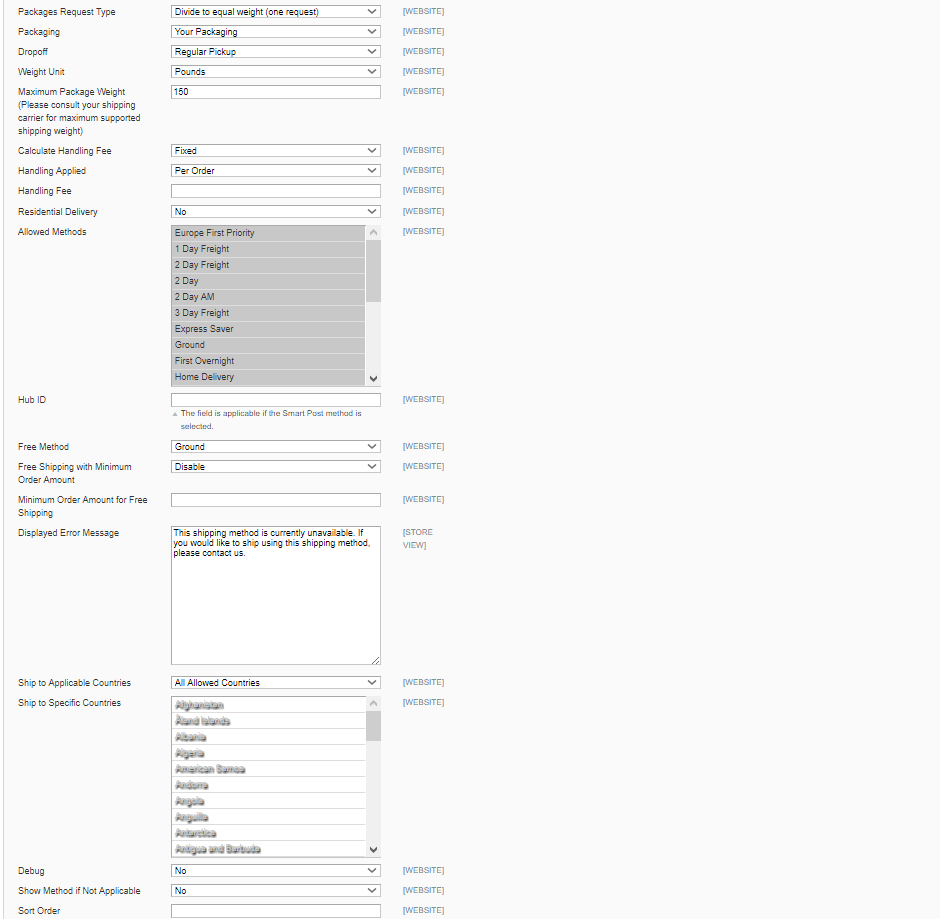
1. 将包裹请求类型选择为最能描述您在将订单拆分为多个货件时的偏好的选项:
- 除以相等的重量(一个请求)
- 使用原始权重(少数请求)
2. 选择通常用于从您的商店运送产品的包装类型。 选项包括:
- 联邦快递信封
- 联邦快递
- 联邦快递箱
- 联邦快递管
- 联邦快递 10 公斤箱
- 联邦快递 25 公斤箱
- 您的包装
3. 将Dropoff设置为将用于交付的取货方式。 选项包括:

| 定期取件 | 如果您有大量货件,与 FedEx 安排定期取件可能具有成本效益。 |
| 要求快递 | 您必须致电并要求 FedEx 快递员取件。 |
| 投递箱 | 您必须在附近的 FedEx 投递箱投递货件。 |
| 商务服务中心 | 您必须在当地的 FedEx 业务服务中心投递货件。 |
| 车站 | 您必须在当地的 FedEx 站点投递货件。 |
4. 将重量单位设置为您所在地区使用的测量单位。 选项包括:
- 磅
- 公斤
5. 输入 FedEx 货件允许的最大包裹重量。 默认的 FedEx 最大重量为 150 磅。 有关更多信息,请咨询您的承运商。 我们建议使用默认值,除非您与 FedEx 有特殊安排。
6. FedEx 收取的金额中可以添加可选的手续费,在结账时不可见。 如果您想收取手续费,请执行以下操作:
一个。 将计算手续费设置为以下之一:
- 固定费用
- 百分比
湾。 在已申请处理列表中,选择以下一种方法来管理处理费用:
- 每个订单
- 每包
C。 根据计算方法,输入固定金额或百分比的手续费。
7. 根据您销售的是企业对消费者 (B2C) 还是企业对企业 (B2B),将住宅交付设置为以下之一。
| 是的 |
|
| 不 |
|
8. 将允许的方法设置为您要提供的每种运输方式。 选择方法时,请考虑您的 FedEx 帐户、发货的频率和大小,以及您是否允许国际发货。 您可以根据需要提供尽可能多或尽可能少的方法。 选项包括:
| 欧洲优先 1 天运费 2 天运费 2天 2 天上午 3天运费 特快储蓄 | 地面 第一个过夜 送货上门 国际经济 国际经济货运 国际第一 国际地面 | 国际优先 国际优先货运 优先过夜 智能邮政* 标准过夜 货运 全国货运 |
9. 要通过 FedEx 设置免费送货,请执行以下操作:
一个。 将免费方式设置为您希望免费提供给客户的任何运输方式。 您也可以选择无。 这类似于免费送货,但它列在 FedEx 部分,因此客户将确切知道他们的订单使用的是哪种方法。
湾。 最低订单金额的免费送货选项允许您为满足最低订单金额的订单提供免费的 FedEx 送货服务。
| 使能够 | 可让您设置符合免费送货条件的订单的最低金额。 如果订单未达到最低金额,FedEx 免费送货仍将作为选项显示,但将设置为 FedEx 确定的金额。 |
| 禁用 | 不允许您为符合免费送货条件的订单设置最低金额。 |
C。 如果您选择“启用”,请在“免费送货的最低订购量”中输入最低订购量。
d。 Displayed Error Message文本框预设有默认消息。 您可以保持原样或根据需要进行编辑。
e. 将发往适用国家/地区设置为以下之一:
- 所有允许的国家
- 特定国家
如果适用,请将运送到特定国家/地区设置为允许您的客户通过 UPS 运送的每个国家/地区。 (按住 Ctrl 键可选择多个选项。)
F。 将调试设置为“是”或“否”。
G。 如果不适用,则将显示方法设置为以下之一:
| 是的 | 向客户列出所有 FedEx 运送方式,无论其可用性如何。 |
| 不 | 仅列出可供客户使用的方法。 |
H。 输入排序顺序数值以确定在结账期间与其他运输方式一起列出时 UPS 出现的顺序。 具有最高优先级的数字是 0,它位于列表的顶部。
10. 配置完成后,单击保存配置按钮。
